Zapomniałem wzór blokady Samsung Galaxy J7 (rozwiązanie)
Opublikowany: 2016-10-01
Smartfon Galaxy J7 to niedrogie urządzenie z Androidem z wieloma świetnymi funkcjami. Dla większości użytkowników ten telefon jest doskonałym wyborem dla każdego, kto potrzebuje urządzenia do tworzenia kopii zapasowych, niedrogiego odblokowanego urządzenia do podróży międzynarodowych, a nawet smartfona do codziennego użytku.
Podobnie jak w przypadku każdego urządzenia cyfrowego, bezpieczeństwo jest ważne. Urządzenia z Androidem umożliwiają użytkownikom tworzenie hasła, odblokowywania kodu PIN lub wzoru w celu bezpiecznego dostępu do treści na swoich telefonach. Ekran blokady Samsung został zaprojektowany, aby powstrzymać niezamierzonych użytkowników. Niestety, jeśli nie pamiętasz kodów odblokowania ekranu, nie możesz nawiązywać połączeń, sprawdzać poczty e-mail ani wykonywać żadnych typowych czynności na tym urządzeniu.
Niezależnie od tego, czy zapomniałeś hasła lub wzoru, ktoś dał ci telefon i nie przekazał ci kodu, lub z innego powodu, jak ominąć kod blokady ekranu w Galaxy J7?
Cała nadzieja nie jest stracona. Jest kilka rzeczy, które możesz zrobić, aby odzyskać dostęp do smartfona. Przygotowaliśmy obszerną listę dostępnych opcji zapisywania telefonu z zablokowanym ekranem.
Opcje ekranu blokady
Po zakupie Galaxy J7 zostaniesz poproszony o skonfigurowanie pewnego rodzaju zabezpieczeń ekranu. Możesz wybrać opcję „Przesuń”, co oznacza, że nie ma żadnych zabezpieczeń, aby odblokować telefon. Po prostu przesuń palcem po ekranie dotykowym i gotowe. J7 nie ma skanera linii papilarnych, więc jeśli chcesz zwiększyć bezpieczeństwo swojego telefonu, wybierz jedną z poniższych opcji.
Pin to zwykle czterocyfrowy kod numeryczny. Możesz użyć dowolnej kombinacji liczb.
Odblokowanie za pomocą wzoru jest bardziej popularną opcją, ponieważ możesz przesunąć zaprogramowany wzór, aby otworzyć ekran telefonu. Wzór jest bezpieczniejszy niż czterocyfrowy kod PIN, ponieważ możliwości są nieskończone i jest znacznie trudniejsze do odgadnięcia niż użycie daty urodzin psa.

Hasło to najbezpieczniejsze rozwiązanie dla każdego, kto używa telefonu do pracy. Hasło składa się ze słów i cyfr i jest często wymagane przez firmy, aby zapewnić bezpieczeństwo zastrzeżonych informacji.
Co zrobić, jeśli jesteś zablokowany?
Tęsknimy za dawnymi czasami, kiedy omijanie schematów odblokowywania ekranu było łatwe. Niestety tak samo robią osoby, które zamierzają ukraść Twoje dane osobowe i zastrzeżone. Tylko Samsung Find My Mobile umożliwia zdalne odblokowanie ekranu. Wykonanie tej czynności nie spowoduje usunięcia żadnych informacji i pomoże natychmiast odzyskać dostęp.
Jeśli nigdy nie konfigurowałeś swojego konta Samsung, musisz postępować zgodnie z instrukcjami przywracania ustawień fabrycznych.
Istnieje kilka sposobów na zresetowanie telefonu i wkrótce sprawdzimy każdy z nich. Po pierwsze, chcielibyśmy wspomnieć, że przywrócenie ustawień fabrycznych spowoduje usunięcie wszystkiego z telefonu. Mamy na myśli wszystko!
Twoje zdjęcia, kontakty, notatki, aplikacje zostaną usunięte po zakończeniu tego kroku, jedyne, co pozostanie, to Twój numer telefonu. Pokażemy Ci, jak zresetować telefon, aby odzyskać dostęp, i zapoznamy się z kilkoma wskazówkami dotyczącymi odzyskiwania danych.
Zresetuj hasło za pomocą Samsung Find My Mobile
Inną metodą byłoby użycie Find My Mobile (Find My Android) firmy Samsung, podobnej do Find My iPhone. Możesz użyć funkcji zdalnego sterowania w telefonie Samsung Galaxy J7, która pozwoli ci tymczasowo zresetować hasło i ominąć ekran blokady w Galaxy J7. Aby to zrobić, Twój telefon potrzebuje połączenia z Internetem, więc upewnij się, że jest połączony z siecią Wi-Fi lub komórkową.
Jeśli jeszcze nie zarejestrowałeś Galaxy J7 w Samsungu, spróbuj zarejestrować go jak najszybciej.
- Zarejestruj Galaxy J7 w Samsungu.
- Użyj usługi Find My Mobile, aby tymczasowo zresetować hasło, klikając „Odblokuj”

- Pomiń ekran blokady przy użyciu nowego hasła tymczasowego.
- Ustaw nowe hasło.
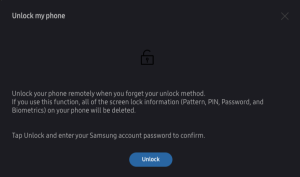
Możesz również przywrócić ustawienia fabryczne za pomocą aplikacji Samsung Find My Mobile.

Jak przywrócić ustawienia fabryczne J7?
Resetowanie telefonu Galaxy jest proste, gdy wiesz, jak to zrobić. Aby wykonać reset, możesz użyć samego telefonu, Menedżera urządzeń Android lub Samsung Find My Mobile.
Przywracanie ustawień fabrycznych za pomocą Menedżera urządzeń Android
Używając loginu Gmail, którego używasz w telefonie, uzyskaj dostęp do Menedżera urządzeń Android. Pamiętaj, że przed przywróceniem ustawień fabrycznych musisz znać hasło do Gmaila i ewentualnie hasło Samsung powiązane z Twoim telefonem. Telefony Galaxy mają tak zwaną „Blokada aktywacji”, co oznacza, że nie możesz korzystać z telefonu bez weryfikacji tego hasła.
- Przejdź do Menedżera urządzeń Android za pomocą przeglądarki internetowej na komputerze
- Znajdź swój Galaxy J7 w Menedżerze urządzeń Android
- Kliknij opcję „Wymaż urządzenie”

- Następnie wykonaj każdy krok, który prowadzi ta strona, aby wymazać telefon

Po zakończeniu Twój telefon będzie wyglądał tak samo, jak przy pierwszym zakupie. Postępuj zgodnie z instrukcjami konfiguracji i zacznij ponownie logować się na wszystkie swoje konta, aby odzyskać swoje dane.
Przywracanie ustawień fabrycznych w telefonie
Jeśli powyższa metoda nie działa, może być konieczne przywrócenie ustawień fabrycznych. Być może nie masz dostępu do przeglądarki internetowej lub Twój telefon nie jest połączony z siecią Wi-Fi/komórkową. Postępuj zgodnie z poniższymi instrukcjami, aby zakończyć proces przywracania ustawień fabrycznych w Galaxy J7:
- Wyłącz Galaxy J7 – jeśli nie możesz go wyłączyć, po prostu wyciągnij baterię i włóż ją ponownie
- Naciśnij i przytrzymaj jednocześnie przycisk zwiększania głośności, przycisk ekranu głównego i przycisk zasilania, aż zobaczysz ikonę Androida
- Za pomocą przycisku zmniejszania głośności wybierz opcję Wipe Data/Factory Reset i naciśnij przycisk zasilania, aby ją wybrać
- Za pomocą przycisku zmniejszania głośności podświetl opcję Tak – Usuń wszystkie dane użytkownika i naciśnij przycisk zasilania, aby je wybrać
- Po ponownym uruchomieniu Galaxy J7 wszystko zostanie wyczyszczone i będzie gotowe do ponownego skonfigurowania
Przeczytaj ten przewodnik, aby poznać alternatywną metodę przywracania ustawień fabrycznych Galaxy J7 . Ważne jest, aby pamiętać, że przed przywróceniem ustawień fabrycznych w Galaxy J7 należy wykonać kopię zapasową wszystkich plików i informacji, aby zapobiec utracie jakichkolwiek danych.
Odzyskiwanie informacji
Zakładając, że masz ostatnią kopię zapasową, postępuj zgodnie z procesem konfiguracji, aby przywrócić telefon z chmury Samsung lub Google. Telefon ponownie załaduje wszystkie ustawienia i zawartość, tak jak przed zresetowaniem.
Jeśli nie masz kopii zapasowej, sprawdź te opcje, aby odzyskać dane:
- Karta SD – Galaxy J7 zawiera kartę SD umieszczoną w lewym dolnym rogu telefonu (jeśli patrzysz na ekran). Jeśli jest karta SD, najpierw sprawdź tutaj. Karty SD nie tworzą automatycznie kopii zapasowych Twoich danych, ale możesz mieć szczęście.
- Twoje konta e-mail – Konta e-mail świetnie nadają się do przechowywania kontaktów. Gdy odzyskasz dostęp do telefonu, dodaj swoje konta e-mail i sprawdź, czy wrócą.
- Google Apps – aplikacje takie jak Dysk Google i Zdjęcia Google często tworzą kopie zapasowe ważnych dokumentów, takich jak zdjęcia, filmy i inne dane
Możesz także przejść do Sklepu Google Play i wyszukać w sekcji „Zakupy”. Zakładając, że używasz tego samego konta Google, przewiń aplikacje, które miałeś w przeszłości. Jeśli któryś z nich utworzy kopię zapasową informacji (Shutterfly dla zdjęć, Dropbox, Amazon Photos itp.), pobierz ponownie i odzyskaj swoje dane.
